Создание и редактирование чертежей в системе AutoCAD
Путей сообщения»
Кафедра
«САПР транспортных конструкций и сооружений»
М.А. ГУРКОВА С.Н. НАЗАРЕНКО
Создание и редактирование чертежей в системе AutoCAD
Рекомендовано редакционно-издательским советом
университета в качестве методических указаний для студентов строительных специальностей ИПСС
Москва – 2012
УДК 681.3.06
Г95
Гуркова М.А., Назаренко С.Н. Создание и редактирование чертежей в системе AutoCAD: Методические указания к лабораторным работам по курсу «Инженерная и компьютерная графика». – М.: МИИТ, 2012. – 43 с.
В методических указаниях содержатся описания команд и методика создания чертежей в системе AutoCAD для студентов строительных специальностей при изучении курсов «Инженерная и компьютерная графика» и «Компьютерная графика».
© МИИТ, 2012
Содержание 
ВВЕДЕНИЕ.. 4
1. Создание чертежей в системе AUTOCAD.. 5
1.1 Подготовка к началу создания чертежа. 5
1.2. Задание к лабораторной работе №1. 5
1.3. Задание к лабораторной работе № 2. 10
1.4. Задание к лабораторной работе № 3. 13
2. Редактирование чертежей в системе AUTOCAD 21
2.1 Задание к лабораторной работе № 4. 21
2.2 Задание к лабораторной работе № 5. 23
2.3 Задание к лабораторной работе № 6. 27
3. чертежи в системе AUTOCAD.. 30
3.1 Задание к лабораторной работе № 7. 30
3.2 Задание к лабораторной работе № 8. 31
3.3 Задание к лабораторной работе № 8. 33
4. Задание для зачета.. 35
Список литературы... 42
ВВЕДЕНИЕ
Система AutoCAD (Автокад), созданная компанией Autodesk, является одной из наиболее известных в мире прикладных систем автоматизации чертежно-графических работ. Мощность инструментальных средств, скорость и удобство изготовления или изменения чертежа обеспечили системе Автокад широкое распространение в различных технических областях (дизайн, архитектура, строительное проектирование, машиностроение и т.д.).
В данных методических указаниях приводятся задания к первым 8 лабораторным работам по изучению основ создания и редактирования чертежей в оболочке системы Автокад. Перед каждым заданием дается краткое описание применяемых в нем команд.
Методические указания предназначены для студентов строительных специальностей.
Создание чертежей в системе AUTOCAD
Подготовка к началу создания чертежа
Работа по созданию чертежа начинается с подготовки области чертежа: с единиц измерения (линейных и угловых) и задания размера чертежа.
Область черчения задает команда ЛИМИТЫ (_limits), которая требует ввода координат двух точек нижнего левого угла (х1,у1) и верхнего правого (х2,у2)

После выполнения команды _limits необходимо выполнить команду ПОКАЖИ (_ZOOM) с опцией ВСЕ(_ALL).
Область чертежа может быть задана загрузкой шаблона из библиотеки шаблонов.
Другой способ задания области чертежа - вызов мастера настройки чертежа.
Задание к лабораторной работе №1.
Изучение команд ОТРЕЗОК (_LINE) и КРУГ (_CIRCLE)
Задание состоит из трех частей. Требуется в окне Автокада нарисовать три рисунка по заданным вариантам.
В первой части изучаются способы задания точек при выполнении команды рисования отрезка (_line).
Точку можно задать следующими способами:
- указав точку на экране с помощью щелчка мышки;
- введя с клавиатуры абсолютные координаты в формате: х , у (например 10,15);
- введя с клавиатуры относительные декартовые координаты в формате: @ Δх, Δу (где Δх, Δу приращения координат относительно последней введенной точки);
- введя с клавиатуры относительные полярные координаты в формате: @ расстояние < угол (где расстояние между новой и последней введенной точками, угол - угол в градусах между осью Х и линией соединяющей две точки);
- задав на экране направление указателем мыши от исходной точки и введя число с клавиатуры, - расстояние до следующей точки.
Используя приведенные выше способы задания точек, создать чертеж, представленный на рис.1.1 в соответствии с заданными размерами (a, n, b). Используя также возможности объектных привязок. В следующей таблице указаны значения размерных параметров a n b для заданного варианта:
| № варианта | a | n | b | № варианта | a | n | b |
| 60о | 60о | ||||||
| 50о | 50о | ||||||
| 55о | 55о | ||||||
| 45о | 45о | ||||||
| 40о | 40о |

Рис.1.1 Схема первой части задания 1
с параметрическими размерами.
Во второй части изучается возможности команды рисования окружности. Команда КРУГ (_CIRCLE) рисует окружности следующими способами:
- вводя положение центра круга и радиуса;
- вводя положение центра круга и диаметра;
- вводя координаты двух точек;
- вводя координаты трех точек;
- указав два примитива, которых коснется круг, и радиус круга;
- указав три примитива, которых коснется круг.
Необходимо создать чертеж в соответствии с вариантом задания (см. рис 1.2), используя необходимые привязки и заданный радиус R или радиусы R и r.

Рис. 1.2. Варианты второй части задания 1.
В третьей части необходимо создать чертеж фермы в соответствии с вариантом на рис.1.3 и данными (координаты начальной точки, a, n, h ), используя все возможности создания точек. Во все узлы конструкции вписать шарниры.


Рис. 1.3. Варианты схемы фермы третьей части задания 1.
В следующей таблице представлены варианты значений размерных параметров фермы:
| a | n | h |
| 45 | ||
Задание к лабораторной работе № 2.
Изучение команд точка (_POINT), дуга (_ARC),
мультилиния (_MLINE) и полилиния (_PLINE)
Задание состоит из трех частей.
В первой части изучаются две команды точка (_POINT) и дуга (_ARC). Команда ТОЧКА (POINT) рисует точки, используя различные представления точки (системная переменная Pdmode - напомним, их должно быть 20) и устанавливая размер точки (Pdsize) либо в абсолютных единицах, либо относительно размера окна.
Установить заданный вид точки (команда отображение точек (DDPTYPE)), в соответствии с заданными координатами нанести эти точки на экран (команда _POINT), провести через них дугу. Команда ДУГА (_ARC) используется для рисования приведённой на рис. 1.4 фигуры. Для построения первой дуги рационально использовать опцию 3 точки (3 point), а для других дуг – опцию продолжения дугой ПродДуг (_СontArc).

Рис. 1.3 Варианты отображения точек первой части
задания 2.
Во второй части изучается команда МЛИНИЯ (_MLINE), которая рисует семейство параллельных линий. Предварительно необходимо создать соответствующий стиль мультилинии (_MLSTYLE), - установить закраску и другие параметры мультилинии. Создав два вида мультилинии, нарисовать три мультилинии (командой (_MLINE)), используя различные настройки этой команды (стиль, масштаб, расположение). Нанести точки (Рис. 1.5).

Рис. 1.5. Варианты отображения мультилинии.
В третьей части изучается команда ПЛИНИЯ (_PLINE), требующая ввода точек, которые соединяются прямыми линиями или дуговыми сегментами постоянной или переменной толщины. Отметим, что для задания правильного направления дуговых сегментов удобно пользоваться опцией Направление (_Direction) после вызова опцией Дуга (_Arc). Эта опция устанавливает нужное направление касательной в начальной точке дугового сегмента полилинии. В соответствии с заданными размерами нарисовать чертеж с помощью одной команды _PLINE, изменяя в процессе рисования настройки команды (см. рис. 1.6).

| L | H | D | t1 | t2 | t3 |
Рис.1.6 Таблица размерных параметров представленного выше рисунка, третья часть задания 2.
_FILL MODE (потом Вид-Регенерировать все) убирает заливку полилинии
Задание к лабораторной работе № 3.
Изучение команд ДТЕКСТ (_DTEXT), МТЕКСТ (_MTEXT), ПРЯМОУГОЛЬНИК (_RECTANG),
ЕЛЛИПС (_ELLIPSE), КОЛЬЦО (_DONUT), МНОГОУГОЛЬНИК (_POLYGON), ГРАНЬ (_3DFACE),
ФИГУРА (_SOLID).
В новом рисунке - прототипе ввести лимиты формата A3: 420 на 297. На этом рисунке нарисовать рамку, отступая сверху, снизу и справа по 5 единиц, а слева – 20.
В построенной рамке нарисовать учебный штамп. Внести в этот штамп указанные надписи чертежным шрифтом.
Команды ТЕКСТ (_TEXT), ДТЕКСТ (_DTEXT) и МТЕКСТ (_MTEXT) используются для написания текста в чертеже, используя различные способы выравнивания (_Justify) :
- ВПИсанный (_Align) – размещает текст между двумя указанными точками, высота текста вычисляется
- Поширине (_Fit) – размещает текст между двумя указанными точками, высота текста задается
- Центр (_Center), СЕредина (_Middle),ВПРаво (_Right), ВЛ (_TL) / ВЦ (_TC) / ВП (_TR) / СЛ (_ML) / СЦ (_MC) / СП (_MR) / НЛ (_BL) / НЦ (_BC) / НП(_BR) – задает точку относительно которой центрируется текст.

 Принять: a1=25, a2=35, a3=25, a4=15, a5=30, b1=19, b2=7
Принять: a1=25, a2=35, a3=25, a4=15, a5=30, b1=19, b2=7
Рис. 1.7. Размеры штампа задания 3.
Сохранить рисунок - прототип рамки в файл-шаблон под другим именем, например, RamkaA3.dwt (размеры штампа изображены на рис. 1.7).
Изобразить “картину”в соответствии с заданным вариантом (см. пример на рис. 1.8) с помощью разноцветных примитивов Автокада. Цвета для каждого вновь отрисовываемого примитива можно установить из меню Формат: Цвета… (Format: Color…).

Рис. 1.8. Вариант рисунка в рамке со штампом в задании 3.
Вначале рисуем “рамку картины” с помощью команды ПРЯМОУГОЛЬНИК (_RECTANG) с ненулевой шириной сторон, задав сопряжение для закругления углов.
Команда ПРЯМОУГОЛЬНИК рисует прямоугольники и прямоугольник с закругленными углами, и заданной толщиной. Опции команды ПРЯМОУГОЛЬНИК следующие:
- фаска (_Chamfer) задает величину фаски по двум направлениям;
- уровень(_Elevation) задает величину координаты Z;
- сопряжение(_Fillet) задает радиус дуги;
- высота(_Thickness) задает величину выдавливания прямоугольника;
- ширина(Width) задает толщину линии;
- первый угол - координаты одной из вершин прямоугольника;
- второй угол - координаты второй вершины прямоугольника.
Для рисования “картинки” используем следующие команды:
1. Команда ЭЛЛИПС (_ELLIPSE) рисует эллипсы и эллиптические дуги различными способами.
2. Кольца и закрашенные круги рисуем командой КОЛЬЦО (_DONUT).
3. Равносторонние многоугольники командой - МНОГОУГОЛЬНИК (_POLYGON) различными способам. Команда МНОГОУГОЛЬНИК требует задание следующих опций
- число сторон;
- сторона /<Центр многоугольника >: задает или длину стороны или координаты центра многоугольника;
- вписанный /описанный вокруг окружности задает режим - или прямоугольник вписывается в окружность или описывается вокруг окружности;
- радиус окружности: задаем радиус окружности.
4. Незакрашенные четырехугольники или треугольники рисуются командой 3ГРАНЬ (_3DFACE).
Команда 3-ГРАНЬ рисует плоские и пространственные трех- и четырехугольные фигуры (поверхности), вершины могут располагаться в различных плоскостях. Координаты вершин задаются либо по часовой, либо против часовой стрелки.
5. Закрашенные четырехугольники или треугольники - командой ФИГУРА (_SOLID).
Команда ФИГУРА рисует плоские закрашенные трех- и четырехугольные фигуры, вершины могут располагаться в одной плоскости. Координаты вершин задаются по особому закону (см. рис. 1.9)

Рис.1.9. Очередность задания точек примитива ФИГУРА (_SOLID).
Варианты “картинки” представлены на рис. 1.10.



Рис. 1.10 Варианты “картинки”
Задание к лабораторной работе № 4
Изучение команд редактирования МАСШТАБ (_SCALE), ПЕРЕНЕСИ (_MOVE), КОПИРУЙ (_COPY),
ПОВЕРНИ (_ROTATE).
Команда Масштаб - изменяет размеры объектов. Требует задание базовой точки(Specify base point:)- точки относительно которой производится изменения объекта, затем задание масштаба или ссылки (Specify scale factor or [Reference]:).
Команда Копировать - получение одной или нескольких копий. Требует задание базовой точки или перемещения (Specify base point or displacement:). Затем задания второй точки перемещения (Specify second point of displacement or <use first point as displacement>:)
Команда Зеркало – получение зеркальной копии. Требует задания первой точки оси отражения (Specify first point of mirror line:), затем второй точки (Specify second point of mirror line:), ответа на запрос Удалить старые объекты <Н> (Delete source objects? [Yes/No] <N>:). Зеркальное отображение текста зависит от значения системной переменной _mirrtex.
Команда Перенести – перенос объекта в другую точку. Требует задание базовой точки или перемещения (Specify base point or displacement:). Затем задания второй точки перемещения (Specify second point of displacement or <use first point as displacement>:).
Команда Поворот – поворачивает объект вокруг какой-то точки. Требует задание базовой точки (Specify base point:), затем задания угла поворота (в градусах) или ссылка (Specify rotation angle or [Reference]).
Загрузив ранее созданное в Автокаде изображение (например, из задания 3), выполнить следующие действия по редактированию, разбив графическую зону экрана на четыре участка (обозначенные на рис. 2.1 буквами A, B, C, D).
Уменьшить полученный ранее рисунок в примерно в 4 раза командой МАСШТАБ.
Перенести его в область A командой ПЕРЕНЕСИ.
Скопировать рисунок в область С командой КОПИРУЙ и написать над копией в области C слово КОПИЯ.
Зеркально отразить рисунок из области C в область D, что бы слово КОПИЯ писалось зеркально отраженным.
Зеркально отразить рисунок из области C в область B, что бы слово КОПИЯ писалось в правильном порядке, затем повернуть командой ПОВОРОТ.
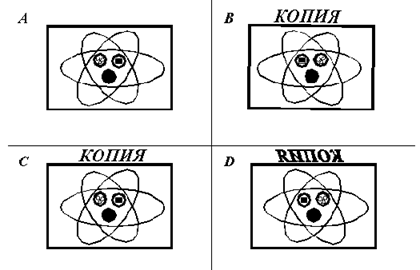
Рис. 2.1. Пример формирования изображения
с применением команд редактирования из задания 4.
_mirrtext (значение 0 или 1) – зеркалит или нет текст при копиросании
Задание к лабораторной работе № 5
Задание к лабораторной работе № 6
Задание к лабораторной работе № 7
Задание к лабораторной работе № 8
Изображениями.
В задании требуется нарисовать несколько ²деревянных² свай, вставив их в чертеж с применением блоков и атрибутов для нанесения нужной надписи при вставке.
1. Вставить в чертеж формата A3 растровый образ – текстуру поверхности дерева, например, из поставляемого в системе Автокад файла …Textures\oak_bed1.tga . Можно воспользоваться и другими растровыми изображениями. При вставке ²растянуть² лист текстуры до нужных размеров при помощи масштабирования, а затем повернуть на 90 градусов. При необходимости перенесите лист текстуры в нужное место на чертеже.
2. Подрезать изображение, создавая контур заостренной деревянной сваи в виде многоугольника (см. рис. 3.2). При этом полезно включить шаг.
3. Создать устанавливаемый атрибут СВАЯ с подсказкой: "Введите номер сваи:" текст по умолчанию: "Свая".
4. Объявить блоком эту сваю вместе с атрибутом.
5. Вставить блок на чертеже рамки формата A3, - пять свай, уменьшив масштаб, и написать над каждой сваей текст атрибута: "свая 1", "свая 2", ..."свая 5" . При вставке сваю можно ²растянуть² в длину, увеличивая масштабный коэффициент по оси Y. Определите, как влияет параметр Расчлененный (_Explode) на размер и атрибут при вставке.
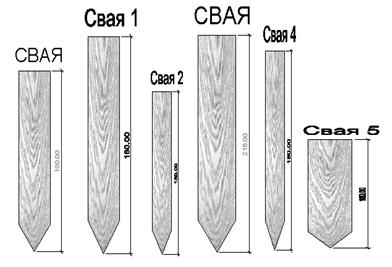
Рис.3.2. Результат выполнения задания 7.
Задание к лабораторной работе № 8
Создание объемных изображений. Команда УРОВЕНЬ (_ELEV)
В задании требуется с помощью процедуры выдавливания изобразить беседку (например, аналогичную приведенной на рис. 3.3) и выполнить различные команды визуализации.
1. Предварительно от руки на листе бумаги нарисовать эскиз - фронтальное изображение беседки, на котором необходимо нанести высотные отметки границ выдавливания соответствующих примитивов, которые определяют уровень и высоту создаваемых объектов. На плане в таком эскизе надо также задать основные размеры составляющих элементов.
2. В диалоговом окне Настройки… (Drawing aids…) из меню Сервис (Tools) отключить режим закраски. Использовать примитивы: ФИГУРА (_SOLID), - для отрисовки ступеней; КОЛЬЦО (_DONUT), - для отрисовки колонн и перил; 3-ГРАНЬ (_3DFACE), - для отрисовки крыши. При этом рекомендуется нарисовать один из треугольных сегментов крыши с применением относительных координат, а центральную точку этого треугольника - с помощью фильтра .XY, затем размножить его в виде кругового массива. Уровень и высоту отрисовываемых примитивов можно предварительно задавать командой УРОВЕНЬ или изменять после их создания командами ДИАЛИЗМ (_DDMODIFY) или ИЗМЕНИ (_CHANGE).
3. Изобразить отрисованную беседку в аксонометрии с помощью команды ТЗРЕНИЯ (_VPOINT); получить перспективное изображение командой ДВИД (_DVIEW).
4. Удалить скрытые линии с помощью команды СКРОЙ (_HIDE), закрасить командой ТЕНЬ (_SHADE), используя разные опции этой команды из меню Вид (_View). Выполнить визуализацию одним из способов, предложенных Автокадом. Самостоятельно изучить и применить основные опции команды ТОНИРУЙ (_RENDER) для создания реалистического изображения. Как вариант, попробуйте перед тонированием наложить какой-либо фон, - сплошной, или, например, в виде растрового файла valley_l.tga, который можно найти в системном каталоге Автокада в папке Textures.
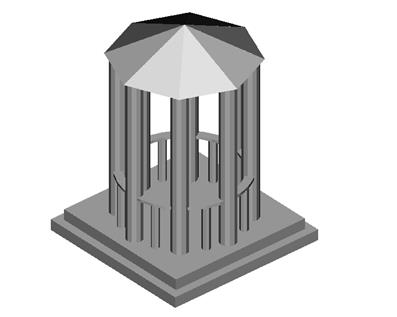
Рис.3.3. Результат визуализации модели беседки,
построенной по заданию 8.
Задание для зачета
Средствами системы AutoCAD нарисовать чертеж, показанный на рисунке, полностью повторяя указанные размеры, штриховку и номер варианта. Контурные линии, размеры и штриховку поместить на разных слоях.
Далее представлены чертежи зачетных заданий с номерами вариантов:
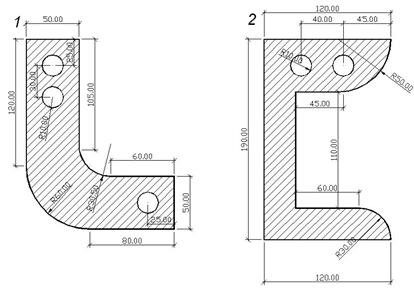
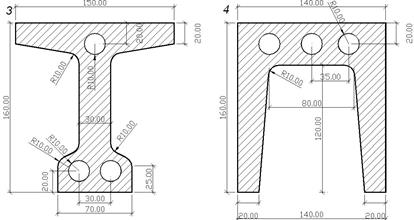
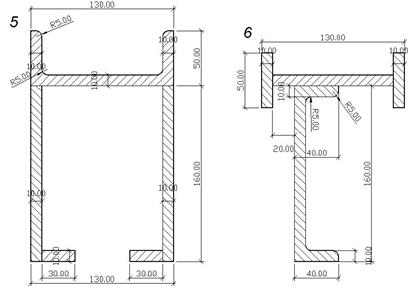
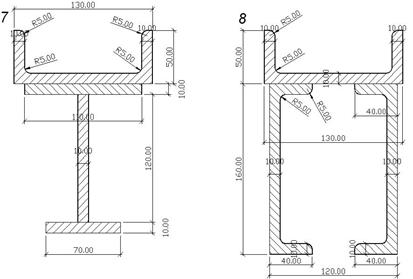
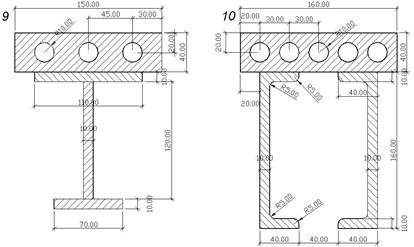
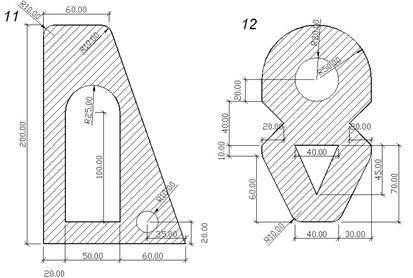
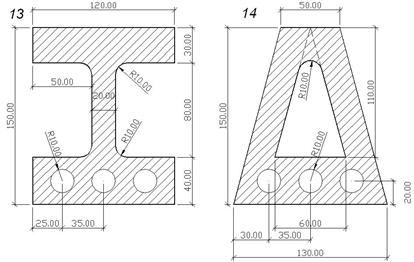
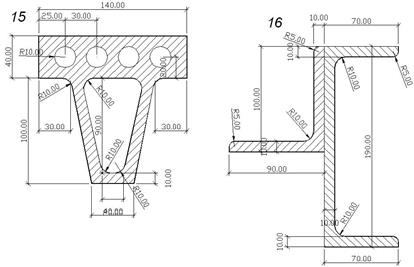
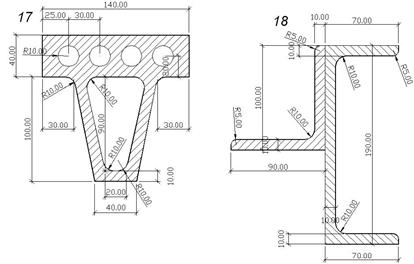
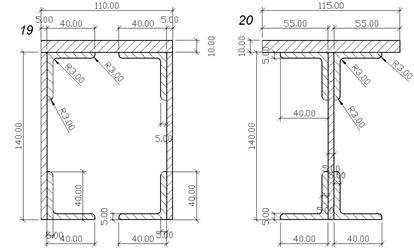
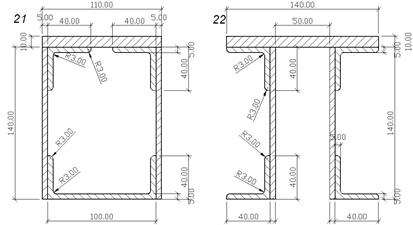
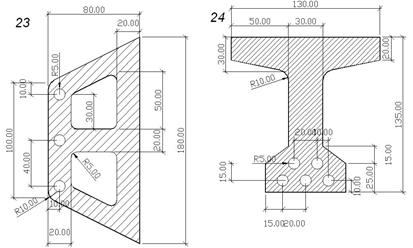
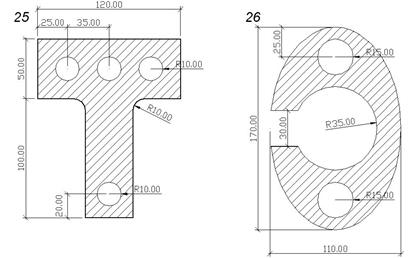
Список литературы
1. Назаренко С.Н. Создание и редактирование чертежей в системе Автокад-14. Учебное пособие. - М.:МИИТ, 1998. - 100 с.
2. Татьяна Соколова. AutoCad 2010. Учебный курс. – СПб.: Питер. 576 с.
Учебно-методическое издание __
Гуркова Маргарита Александровна
Назаренко Сергей Николаевич
Создание и редактирование чертежей
в системе AutoCAD
Методические указания к лабораторным работам
Подписано к печати Формат Тираж 100 экз.
Усл. - печ. л. Изд.№ 24-12
Заказ
Путей сообщения»
Кафедра
«САПР транспортных конструкций и сооружений»
М.А. ГУРКОВА С.Н. НАЗАРЕНКО
Создание и редактирование чертежей в системе AutoCAD
Рекомендовано редакционно-издательским советом
университета в качестве методических указаний для студентов строительных специальностей ИПСС
Москва – 2012
УДК 681.3.06
Г95
Гуркова М.А., Назаренко С.Н. Создание и редактирование чертежей в системе AutoCAD: Методические указания к лабораторным работам по курсу «Инженерная и компьютерная графика». – М.: МИИТ, 2012. – 43 с.
В методических указаниях содержатся описания команд и методика создания чертежей в системе AutoCAD для студентов строительных специальностей при изучении курсов «Инженерная и компьютерная графика» и «Компьютерная графика».
© МИИТ, 2012
Содержание 
ВВЕДЕНИЕ.. 4
1. Создание чертежей в системе AUTOCAD.. 5
1.1 Подготовка к началу создания чертежа. 5
1.2. Задание к лабораторной работе №1. 5
1.3. Задание к лабораторной работе № 2. 10
1.4. Задание к лабораторной работе № 3. 13
2. Редактирование чертежей в системе AUTOCAD 21
2.1 Задание к лабораторной работе № 4. 21
2.2 Задание к лабораторной работе № 5. 23
2.3 Задание к лабораторной работе № 6. 27
3. чертежи в системе AUTOCAD.. 30
3.1 Задание к лабораторной работе № 7. 30
3.2 Задание к лабораторной работе № 8. 31
3.3 Задание к лабораторной работе № 8. 33
4. Задание для зачета.. 35
Список литературы... 42
ВВЕДЕНИЕ
Система AutoCAD (Автокад), созданная компанией Autodesk, является одной из наиболее известных в мире прикладных систем автоматизации чертежно-графических работ. Мощность инструментальных средств, скорость и удобство изготовления или изменения чертежа обеспечили системе Автокад широкое распространение в различных технических областях (дизайн, архитектура, строительное проектирование, машиностроение и т.д.).
В данных методических указаниях приводятся задания к первым 8 лабораторным работам по изучению основ создания и редактирования чертежей в оболочке системы Автокад. Перед каждым заданием дается краткое описание применяемых в нем команд.
Методические указания предназначены для студентов строительных специальностей.
